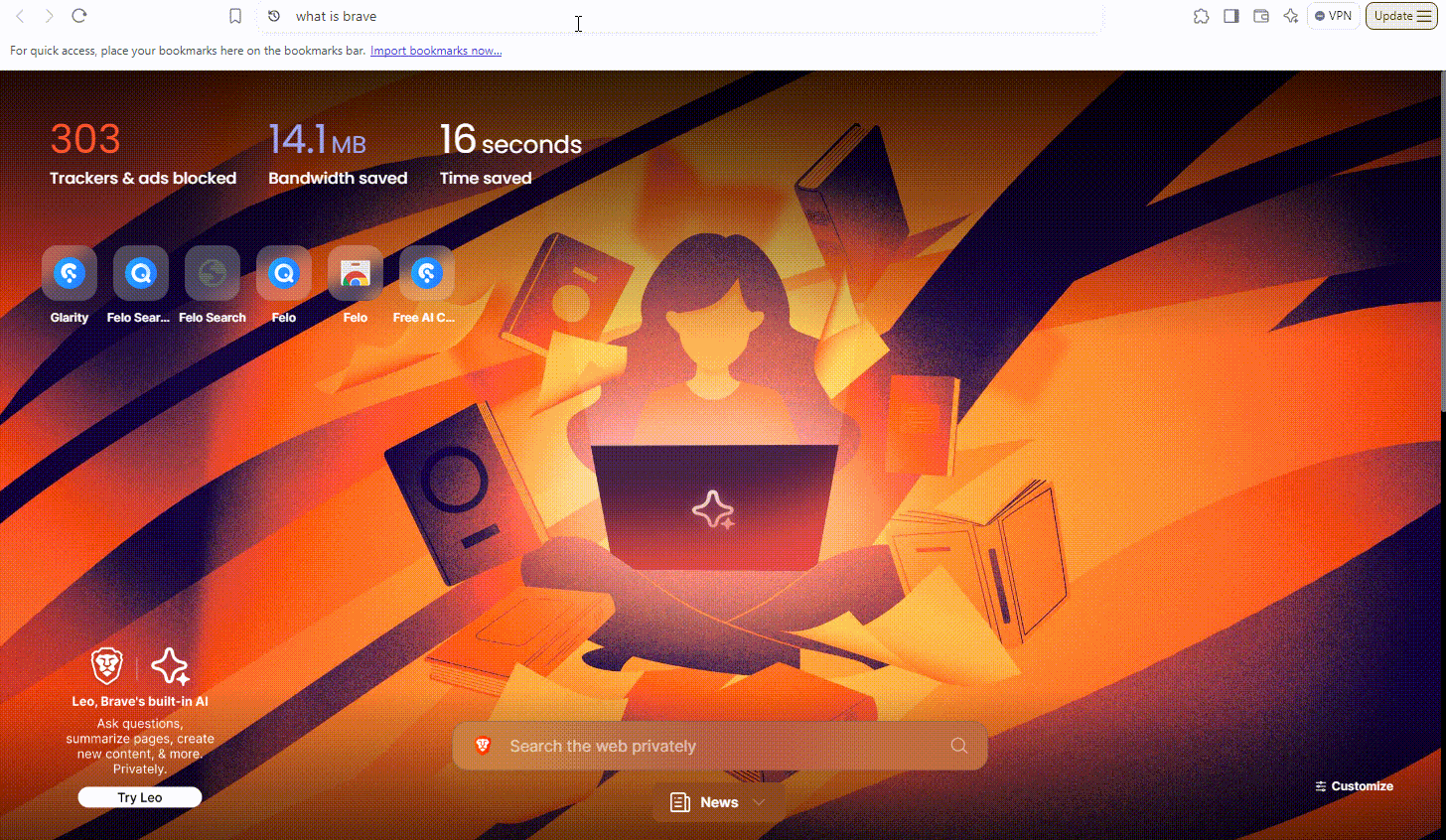Làm thế nào để đặt Felo AI Search làm công cụ tìm kiếm mặc định trong Brave?
Hướng dẫn này mô tả cách cấu hình Felo làm công cụ tìm kiếm mặc định trong trình duyệt Brave chỉ với năm bước đơn giản.
Để thiết lập Felo làm công cụ tìm kiếm tùy chỉnh trong Brave, hãy làm theo 5 bước sau:
1. Mở Trình duyệt Brave:
Khởi động Brave trên máy tính của bạn.
2. Truy cập Cài đặt:
- Nhấp vào nút menu "ba chấm dọc" ở góc trên bên phải.
>
- Chọn tùy chọn "Cài đặt" từ menu thả xuống. (Hoặc nhập trực tiếp vào thanh địa chỉ: [brave://settings/search](
ave://settings/search>))
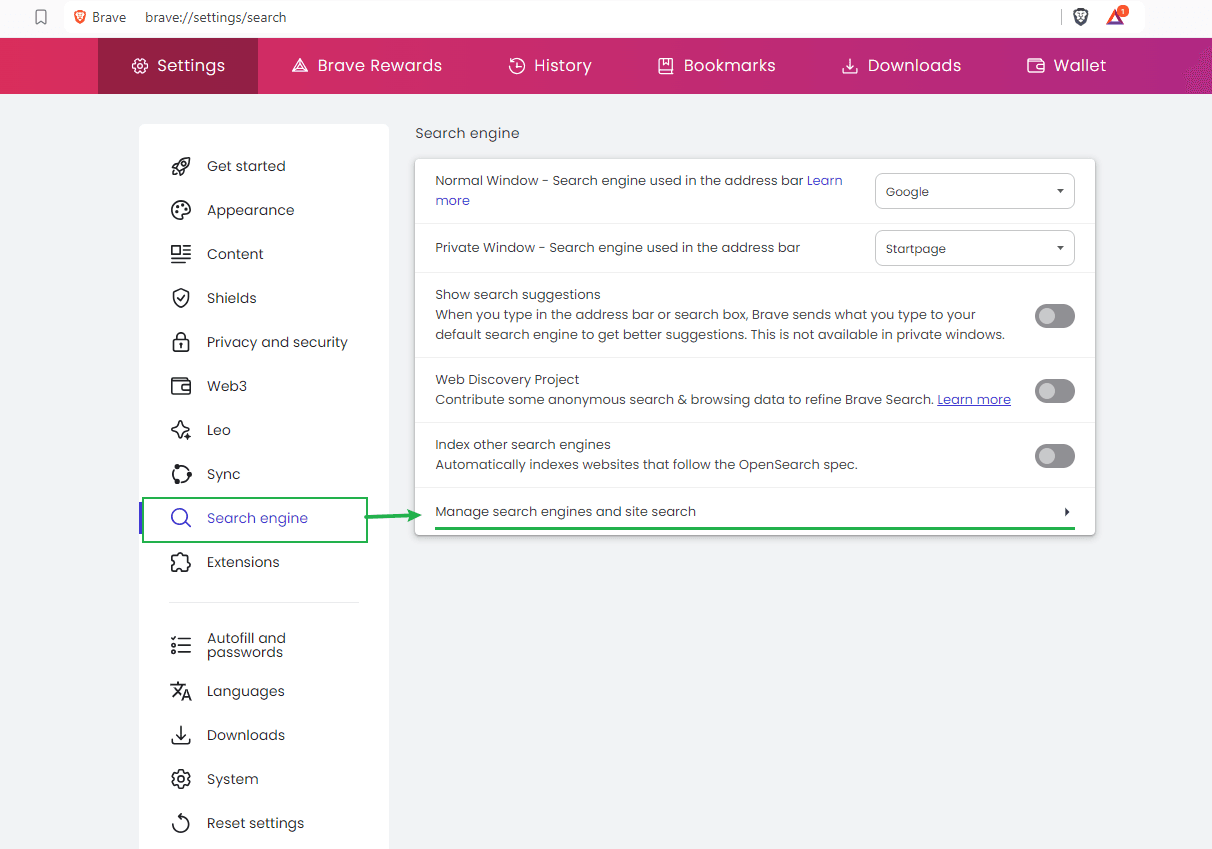
3. Chọn Công cụ Tìm kiếm:
- Trong menu cài đặt bên trái, nhấp vào "Công cụ tìm kiếm."
>
- Sau đó nhấp vào "Quản lý công cụ tìm kiếm và tìm kiếm trên trang."
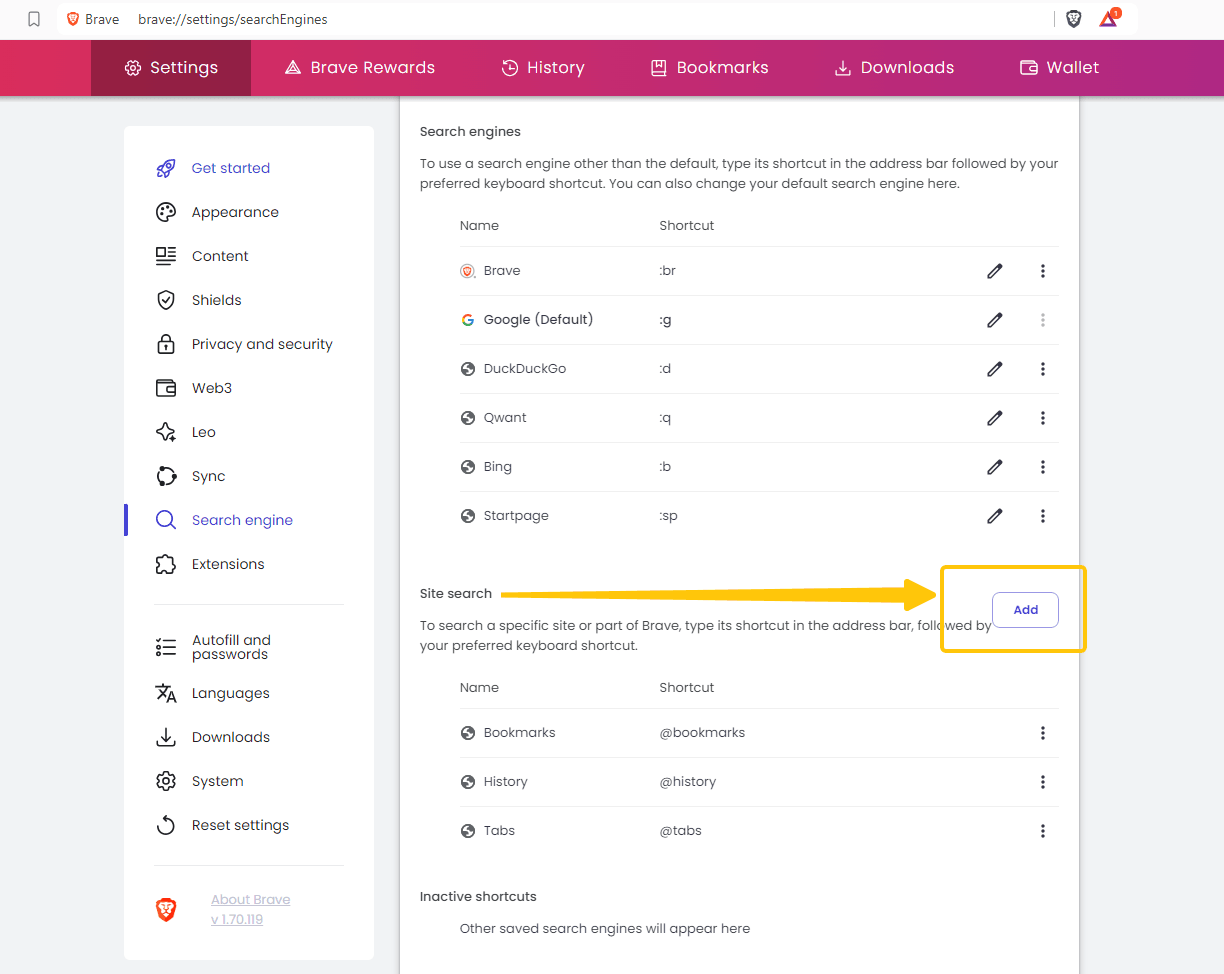
4. **Thêm Công cụ Tìm kiếm Tùy chỉnh**:
- Trên trang "Quản lý công cụ tìm kiếm", tìm và nhấp vào nút "Thêm".
>
- Điền vào các trường trong cửa sổ pop-up:
>
- **Công cụ Tìm kiếm**: Nhập tên của công cụ tìm kiếm, chẳng hạn như "FeloSearch."
>
- **Từ khóa**: Nhập một từ khóa ngắn, chẳng hạn như "felo."
>
- **URL**: Nhập URL của công cụ tìm kiếm, URL cho tìm kiếm Felo AI là: https://felo.ai/search?q=%s
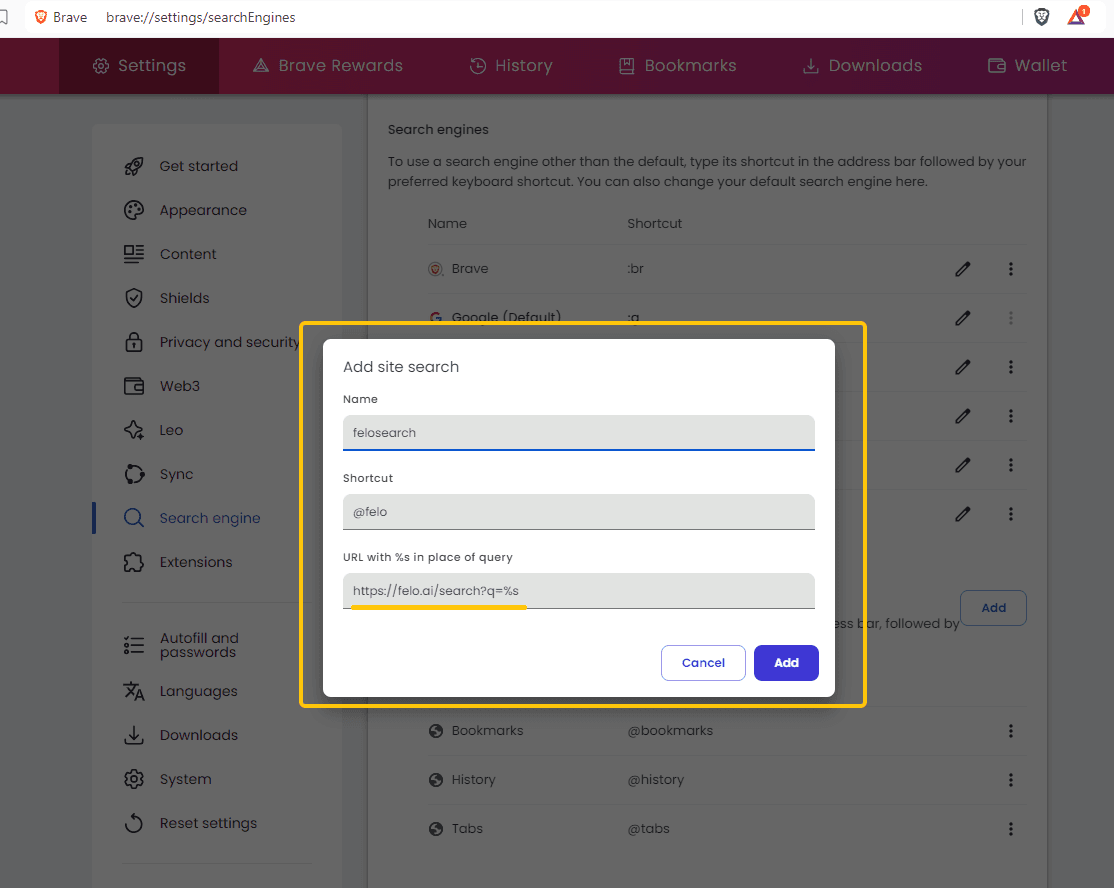
5. **Đặt làm Công cụ Tìm kiếm Mặc định**:
- Trên trang "Quản lý công cụ tìm kiếm", tìm công cụ tìm kiếm tùy chỉnh mà bạn vừa thêm.
>
- Nhấp vào nút "ba chấm dọc" bên phải và chọn "Đặt làm mặc định" từ menu thả xuống.
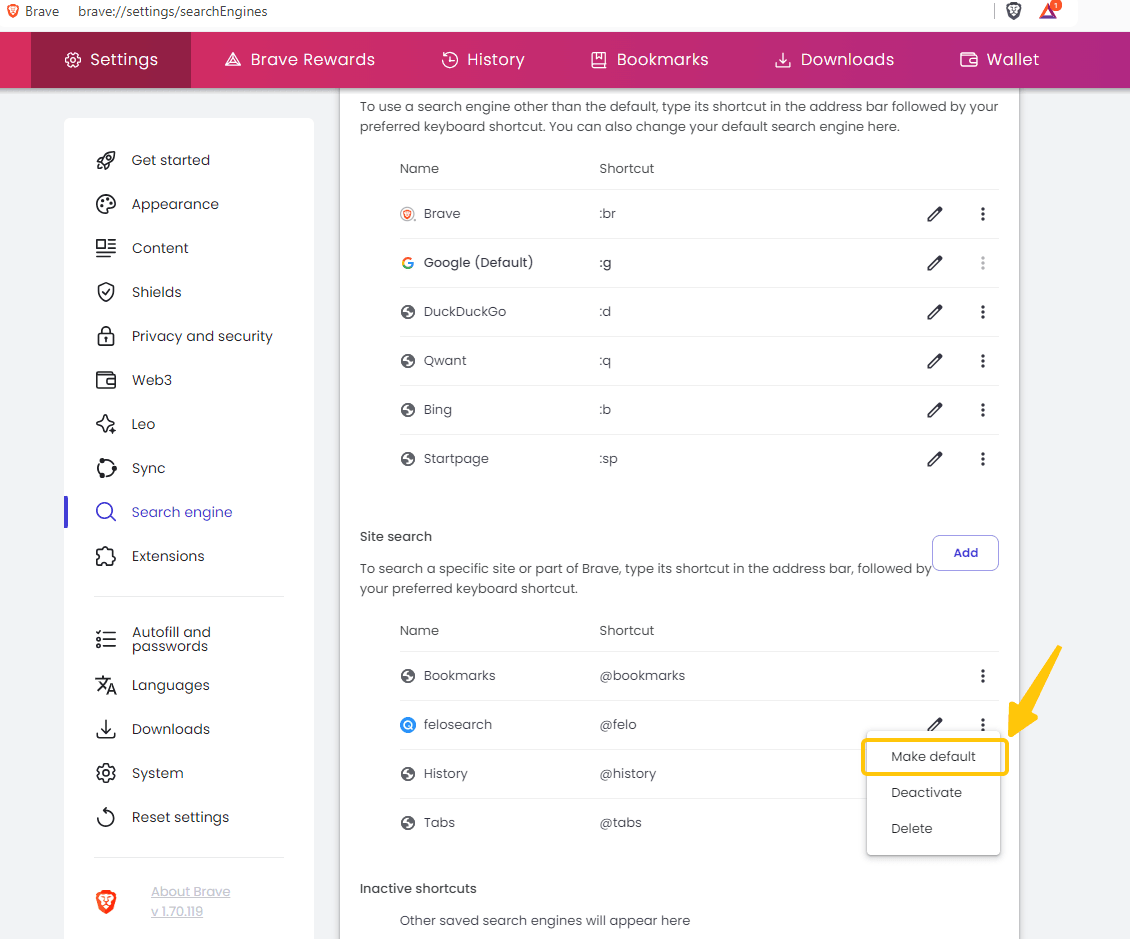
Bằng cách làm theo các bước này, bạn có thể dễ dàng thêm và thiết lập Felo làm công cụ tìm kiếm mặc định trong Brave, tối ưu hóa trải nghiệm tìm kiếm của bạn.